win7如何一鍵重裝系統?當電腦出現系統卡頓的時候,如果使用各種優化方法還是無法緩解這種問題的話,建議大家首先選擇重裝系統。其實現在重裝對很多長時間使用電腦的技術人員來講已經是家常便飯一樣,但是新手們卻不知道到底如何進行重裝系統。下面小編就給大家詳細介紹一鍵重裝win7系統的操作方法。
一鍵重裝win7系統步驟:
1.在官網下載韓博士裝機大師工具,無需安裝,退出殺毒軟件即可運行。
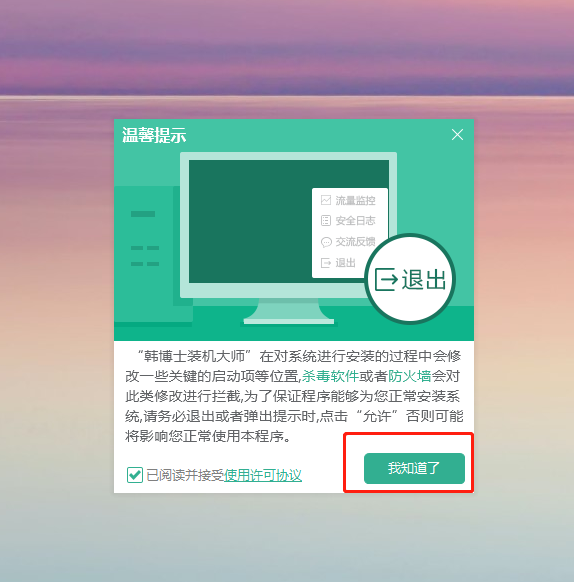
2.開始在打開的工具界面中點擊一鍵裝機菜單,開始重裝系統。
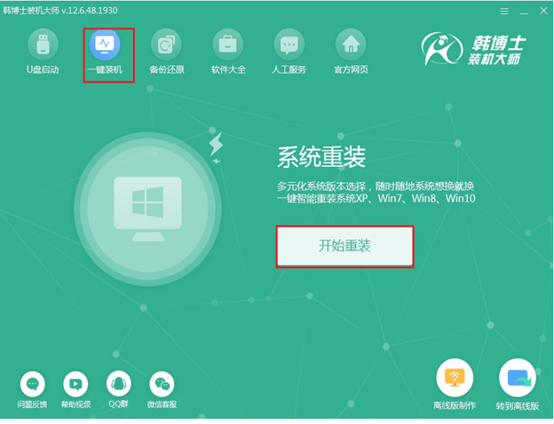
3.韓博士會進行自動檢測電腦的硬件環境,大家可以看到此刻是win7家庭版,檢測好之后進入下一步操作。
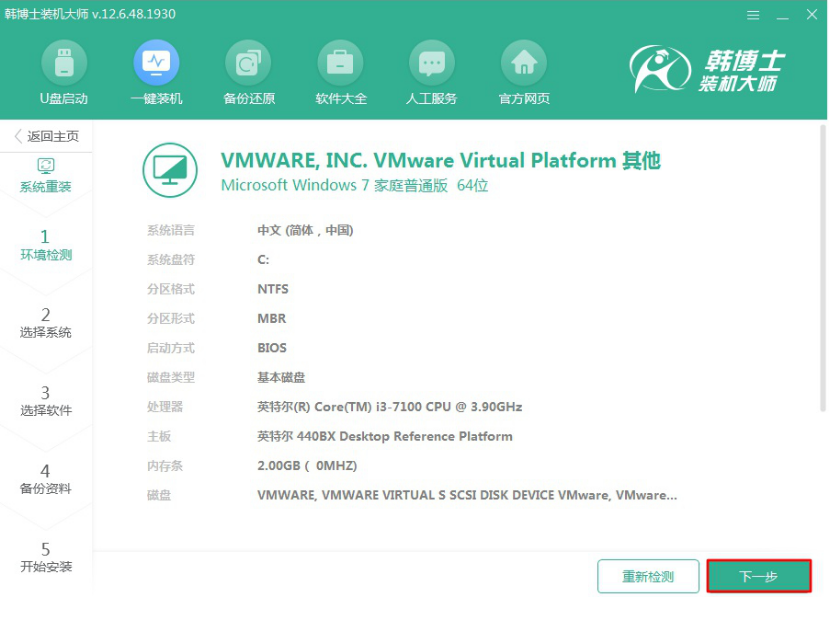
4.在出現的系統選擇界面中選擇合適的win7系統文件,最后進入下一步操作。
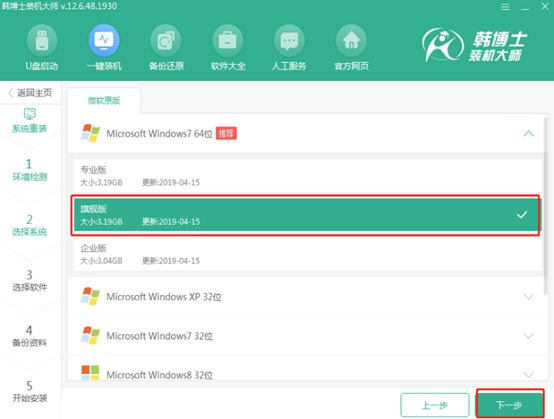
5.開始勾選需要備份的資料文件,如果沒有特別重要的文件,大家可以點擊開始安裝進入接下來的操作。
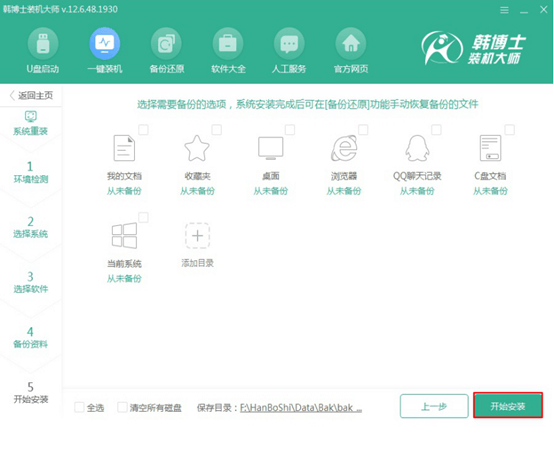
6.韓博士會自動開始備份并下載選擇的win7系統鏡像文件,大家耐心等待即可。

7.文件下載完成時,韓博士會自動檢驗系統鏡像并部署環境,最后自動重啟電腦,大家也可以手動重啟。
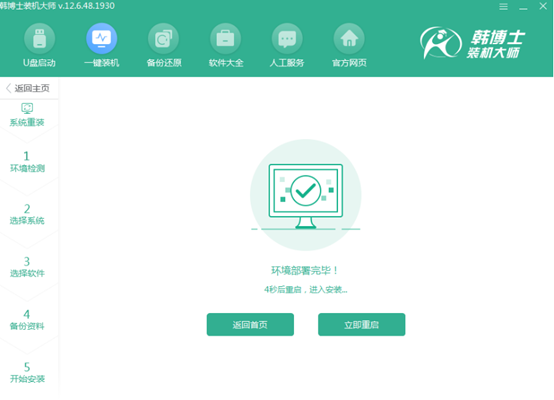
8.之后會彈出如圖所示的windows啟動管理器界面,開始在界面中選擇第二項回車進入。
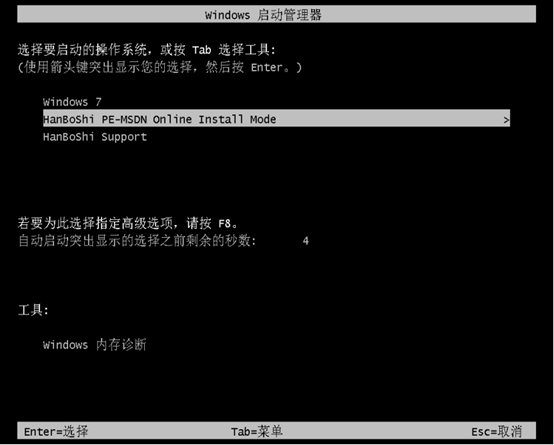
9.進入PE界面時,韓博士會自動進行安裝win7旗艦版系統文件,全程無需手動操作。

10.當系統成功安裝后韓博士會再次重啟電腦以便完成部署安裝。重啟后會進入多次自動升級優化操作。
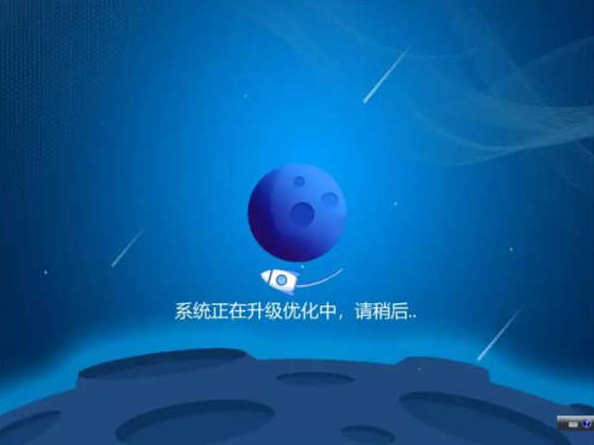
11.等待升級結束時,win7系統重裝結束,進入操作系統桌面。
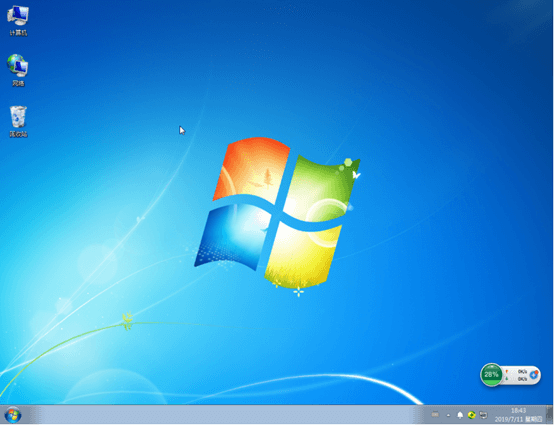
這時候win7就成功一鍵重裝系統了,感覺是不是很簡單呢?

